Logto es una alternativa a Auth0 diseñada para aplicaciones modernas y productos SaaS. Ofrece servicios tanto de Cloud como de código abierto para ayudarte a lanzar rápidamente tu sistema de gestión e identidad (IAM). Disfruta de autenticación, autorización y gestión multi-tenant todo en uno.
Recomendamos comenzar con un tenant de desarrollo gratuito en Logto Cloud. Esto te permite explorar todas las características fácilmente.
En este artículo, repasaremos los pasos para construir rápidamente la experiencia de inicio de sesión de Apple (autenticación de usuario) con Flutter y Logto.
Requisitos previos
- Una instancia de Logto en funcionamiento. Consulta la página de introducción para comenzar.
- Conocimientos básicos de Flutter.
- Una cuenta de Apple utilizable.
Crear una aplicación en Logto
Logto se basa en la autenticación OpenID Connect (OIDC) y la autorización OAuth 2.0. Admite la gestión de identidad federada a través de múltiples aplicaciones, comúnmente llamada inicio de sesión único (SSO).
Para crear tu aplicación Native app, simplemente sigue estos pasos:
- Abre el Logto Console. En la sección "Get started", haz clic en el enlace "View all" para abrir la lista de marcos de aplicaciones. Alternativamente, puedes navegar a Logto Console > Applications, y hacer clic en el botón "Create application".
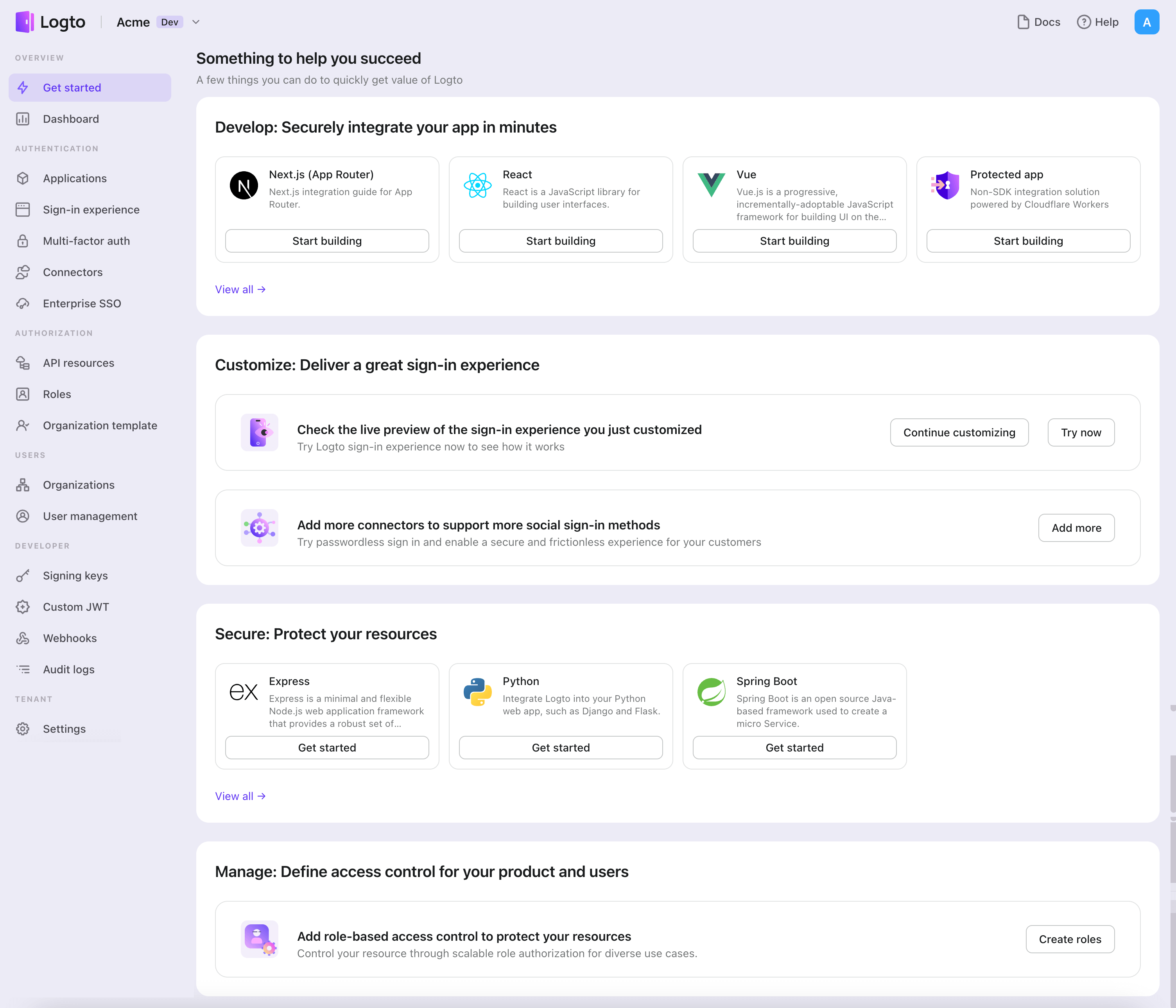
- En el modal que se abre, haz clic en la sección "Native app" o filtra todos los marcos "Native app" disponibles usando las casillas de verificación de filtro rápido a la izquierda. Haz clic en la tarjeta del marco "Flutter" para comenzar a crear tu aplicación.
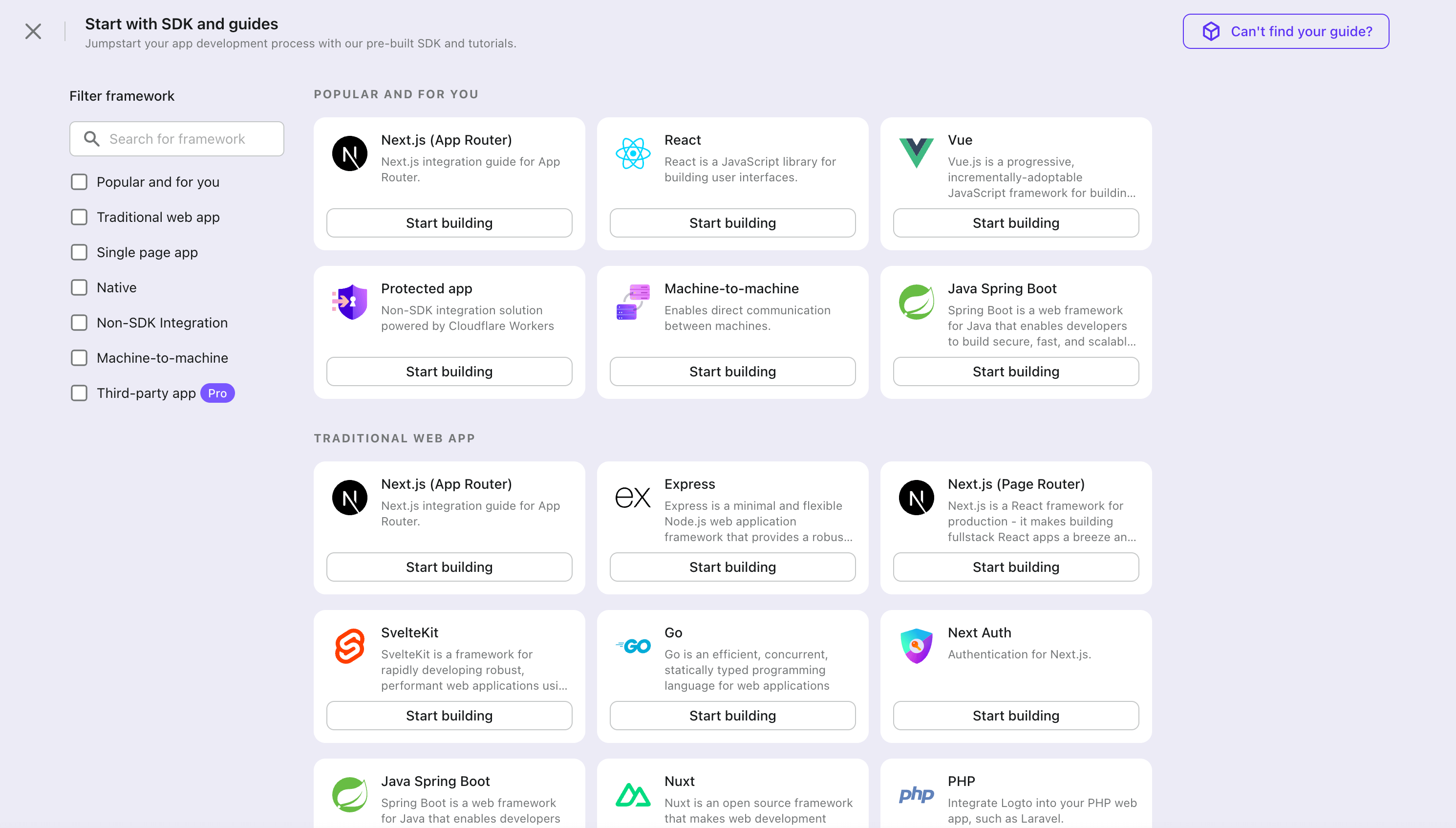
- Ingresa el nombre de la aplicación, por ejemplo, "Librería", y haz clic en "Create application".
🎉 ¡Ta-da! Acabas de crear tu primera aplicación en Logto. Verás una página de felicitaciones que incluye una guía de integración detallada. Sigue la guía para ver cómo será la experiencia en tu aplicación.
Integrar el SDK de Flutter
- El paquete SDK está disponible en pub.dev y en el repositorio de GitHub de Logto.
- El proyecto de ejemplo está construido usando Flutter material. Puedes encontrarlo en pub.dev y en nuestro repositorio de GitHub.
- El SDK es compatible solo con las plataformas Android e iOS.
- El SDK v1.x es compatible con Dart 2.x. Para el SDK v2.x, necesitas actualizar tu versión de Dart a 3.x o superior.
Instalación
- pub.dev
- GitHub
Puedes instalar el logto_dart_sdk package directamente usando el gestor de paquetes pub. Ejecuta el siguiente comando en la raíz de tu proyecto:
flutter pub get logto_dart_sdk
Si prefieres bifurcar tu propia versión del SDK, puedes clonar el repositorio directamente desde GitHub.
git clone https://github.com/logto-io/dart
Módulos
El logto_dart_sdk incluye dos módulos principales:
-
logto_core.dart Este módulo central proporciona las funciones e interfaces básicas para el SDK de Logto.
-
logto_client.dart Este módulo cliente ofrece una clase cliente de Logto de alto nivel para interactuar con el servidor de Logto.
Dependencia y configuraciones
Dependencias y configuraciones
Este SDK tiene las siguientes dependencias, algunas requieren configuraciones adicionales:
flutter_secure_storage
Usamos flutter_secure_storage para implementar el almacenamiento seguro de tokens persistente y multiplataforma.
- Se utiliza Keychain para iOS
- Se utiliza cifrado AES para Android.
Configurar la versión de Android
Establece el android:minSdkVersion a 18 en el archivo android/app/build.gradle de tu proyecto.
android {
...
defaultConfig {
...
minSdkVersion 18
...
}
}
Deshabilitar autobackup
Por defecto, Android puede hacer una copia de seguridad de los datos en Google Drive automáticamente. Esto puede causar la excepción java.security.InvalidKeyException:Failed to unwrap key.
Para evitar esto, puedes deshabilitar la copia de seguridad automática para tu aplicación o excluir sharedprefs de FlutterSecureStorage.
-
Para deshabilitar la copia de seguridad automática, ve al archivo de manifiesto de tu aplicación y establece los atributos
android:allowBackupyandroid:fullBackupContentenfalse.AndroidManifest.xml<manifest ... >
...
<application
android:allowBackup="false"
android:fullBackupContent="false"
...
>
...
</application>
</manifest> -
Excluir
sharedprefsdeFlutterSecureStorage.Si necesitas mantener
android:fullBackupContentpara tu aplicación en lugar de deshabilitarlo, puedes excluir el directoriosharedprefsde la copia de seguridad. Consulta más detalles en la documentación de Android.En tu archivo AndroidManifest.xml, agrega el atributo android:fullBackupContent al elemento
<application>, como se muestra en el siguiente ejemplo. Este atributo apunta a un archivo XML que contiene reglas de copia de seguridad.AndroidManifest.xml<application ...
android:fullBackupContent="@xml/backup_rules">
</application>Crea un archivo XML llamado
@xml/backup_rulesen el directoriores/xml/. En este archivo, agrega reglas con los elementos<include>y<exclude>. El siguiente ejemplo respalda todas las preferencias compartidas excepto device.xml:@xml/backup_rules<?xml version="1.0" encoding="utf-8"?>
<full-backup-content>
<exclude domain="sharedpref" path="FlutterSecureStorage"/>
</full-backup-content>
Por favor, consulta flutter_secure_storage para más detalles.
flutter_web_auth
flutter_web_auth se utiliza detrás del SDK de flutter de Logto. Confiamos en su interfaz de interacción basada en webview para autenticar a los usuarios.
Este plugin utiliza ASWebAuthenticationSession en iOS 12+ y macOS 10.15+, SFAuthenticationSession en iOS 11, Chrome Custom Tabs en Android y abre una nueva ventana en Web.
Registrar la URL de callback en Android
Para capturar la URL de callback desde la página web de inicio de sesión de Logto, necesitarás registrar tu redirectUri de inicio de sesión en tu archivo AndroidManifest.xml.
<activity android:name="com.linusu.flutter_web_auth.CallbackActivity" android:exported="true">
<intent-filter android:label="flutter_web_auth">
<action android:name="android.intent.action.VIEW"/>
<category android:name="android.intent.category.DEFAULT"/>
<category android:name="android.intent.category.BROWSABLE"/>
<data android:scheme="io.logto"/>
</intent-filter>
</activity>
http.dart
Dado que el SDK necesita realizar solicitudes de red, necesitarás pasar un cliente HTTP al SDK. Puedes usar el http.Client predeterminado de http.dart o crear tu propio http.Client con configuraciones personalizadas.
import 'package:http/http.dart' as http;
Integración
Inicializar LogtoClient
Importa el paquete logto_dart_sdk e inicializa la instancia de LogtoClient en la raíz de tu aplicación.
import 'package:logto_dart_sdk/logto_dart_sdk.dart';
import 'package:http/http.dart' as http;
void main() async {
WidgetsFlutterBinding.ensureInitialized();
runApp(const MyApp());
}
class MyApp extends StatelessWidget {
const MyApp({Key? key}) : super(key: key);
Widget build(BuildContext context) {
return const MaterialApp(
title: 'Flutter Demo',
home: MyHomePage(title: 'Logto Demo Home Page'),
);
}
}
class MyHomePage extends StatefulWidget {
const MyHomePage({Key? key, required this.title}) : super(key: key);
final String title;
State<MyHomePage> createState() => _MyHomePageState();
}
class _MyHomePageState extends State<MyHomePage> {
late LogtoClient logtoClient;
void render() {
// cambio de estado
}
// LogtoConfig
final logtoConfig = const LogtoConfig(
endpoint: "<your-logto-endpoint>",
appId: "<your-app-id>"
);
void _init() {
logtoClient = LogtoClient(
config: logtoConfig,
httpClient: http.Client(), // Cliente http opcional
);
render();
}
void initState() {
super.initState();
_init();
}
// ...
}
Implementar inicio de sesión
Antes de profundizar en los detalles, aquí tienes una visión general rápida de la experiencia del usuario final. El proceso de inicio de sesión se puede simplificar de la siguiente manera:
- Tu aplicación invoca el método de inicio de sesión.
- El usuario es redirigido a la página de inicio de sesión de Logto. Para aplicaciones nativas, se abre el navegador del sistema.
- El usuario inicia sesión y es redirigido de vuelta a tu aplicación (configurada como el URI de redirección).
Sobre el inicio de sesión basado en redirección
- Este proceso de autenticación sigue el protocolo OpenID Connect (OIDC), y Logto aplica medidas de seguridad estrictas para proteger el inicio de sesión del usuario.
- Si tienes múltiples aplicaciones, puedes usar el mismo proveedor de identidad (Logto). Una vez que el usuario inicia sesión en una aplicación, Logto completará automáticamente el proceso de inicio de sesión cuando el usuario acceda a otra aplicación.
Para aprender más sobre la lógica y los beneficios del inicio de sesión basado en redirección, consulta Experiencia de inicio de sesión de Logto explicada.
Antes de comenzar, necesitas agregar un URI de redirección en la Consola de Administración para tu aplicación.
Vamos a cambiar a la página de detalles de la aplicación en Logto Console. Añade un URI de redirección io.logto://callback y haz clic en "Guardar cambios".
- Para iOS, el esquema del URI de redirección realmente no importa ya que la clase
ASWebAuthenticationSessionescuchará el URI de redirección independientemente de si está registrado. - Para Android, el esquema del URI de redirección debe estar registrado en el archivo
AndroidManifest.xml.
Después de configurar el URI de redirección, añadimos un botón de inicio de sesión a tu página, que llamará a la API logtoClient.signIn para invocar el flujo de inicio de sesión de Logto:
class _MyHomePageState extends State<MyHomePage> {
// ...
final redirectUri = 'io.logto://callback';
Widget build(BuildContext context) {
// ...
Widget signInButton = TextButton(
onPressed: () async {
await logtoClient.signIn(redirectUri);
render();
},
child: const Text('Sign In'),
);
return Scaffold(
appBar: AppBar(
title: Text(widget.title),
),
body: Center(
child: Column(
mainAxisAlignment: MainAxisAlignment.center,
children: <Widget>[
SelectableText('My Demo App'),
signInButton,
],
),
),
);
}
}
Implementar cierre de sesión
Ahora vamos a añadir un botón de cierre de sesión en la página principal para que los usuarios puedan cerrar sesión en tu aplicación.
class _MyHomePageState extends State<MyHomePage> {
// ...
Widget build(BuildContext context) {
// ...
Widget signOutButton = TextButton(
onPressed: () async {
await logtoClient.signOut();
render();
},
child: const Text('Sign Out'),
);
return Scaffold(
appBar: AppBar(
title: Text(widget.title),
),
body: Center(
child: Column(
mainAxisAlignment: MainAxisAlignment.center,
children: <Widget>[
SelectableText('My Demo App'),
signInButton,
signOutButton,
],
),
),
);
}
}
Manejar el estado de autenticación
Logto SDK proporciona un método asincrónico para verificar el estado de autenticación. El método es logtoClient.isAuthenticated. El método devuelve un valor booleano, true si el usuario está autenticado, de lo contrario false.
En el ejemplo, renderizamos condicionalmente los botones de inicio y cierre de sesión basándonos en el estado de autenticación. Ahora vamos a actualizar el método render en nuestro Widget para manejar el cambio de estado:
class _MyHomePageState extends State<MyHomePage> {
// ...
bool? isAuthenticated = false;
void render() {
setState(() async {
isAuthenticated = await logtoClient.isAuthenticated;
});
}
Widget build(BuildContext context) {
// ...
return Scaffold(
appBar: AppBar(
title: Text(widget.title),
),
body: Center(
child: Column(
mainAxisAlignment: MainAxisAlignment.center,
children: <Widget>[
SelectableText('My Demo App'),
isAuthenticated == true ? signOutButton : signInButton,
],
),
),
);
}
}
Punto de control: Prueba tu aplicación
Ahora, puedes probar tu aplicación:
- Ejecuta tu aplicación, verás el botón de inicio de sesión.
- Haz clic en el botón de inicio de sesión, el SDK iniciará el proceso de inicio de sesión y te redirigirá a la página de inicio de sesión de Logto.
- Después de iniciar sesión, serás redirigido de vuelta a tu aplicación y verás el botón de cierre de sesión.
- Haz clic en el botón de cierre de sesión para limpiar el almacenamiento de tokens y cerrar sesión.
Añadir el conector Apple
Para habilitar un inicio de sesión rápido y mejorar la conversión de usuarios, conéctate con Flutter como un proveedor de identidad (IdP). El conector social de Logto te ayuda a establecer esta conexión en minutos permitiendo la entrada de varios parámetros.
Para añadir un conector social, simplemente sigue estos pasos:
- Navega a Console > Connectors > Social Connectors.
- Haz clic en "Add social connector" y selecciona "Apple".
- Sigue la guía README y completa los campos requeridos y personaliza la configuración.
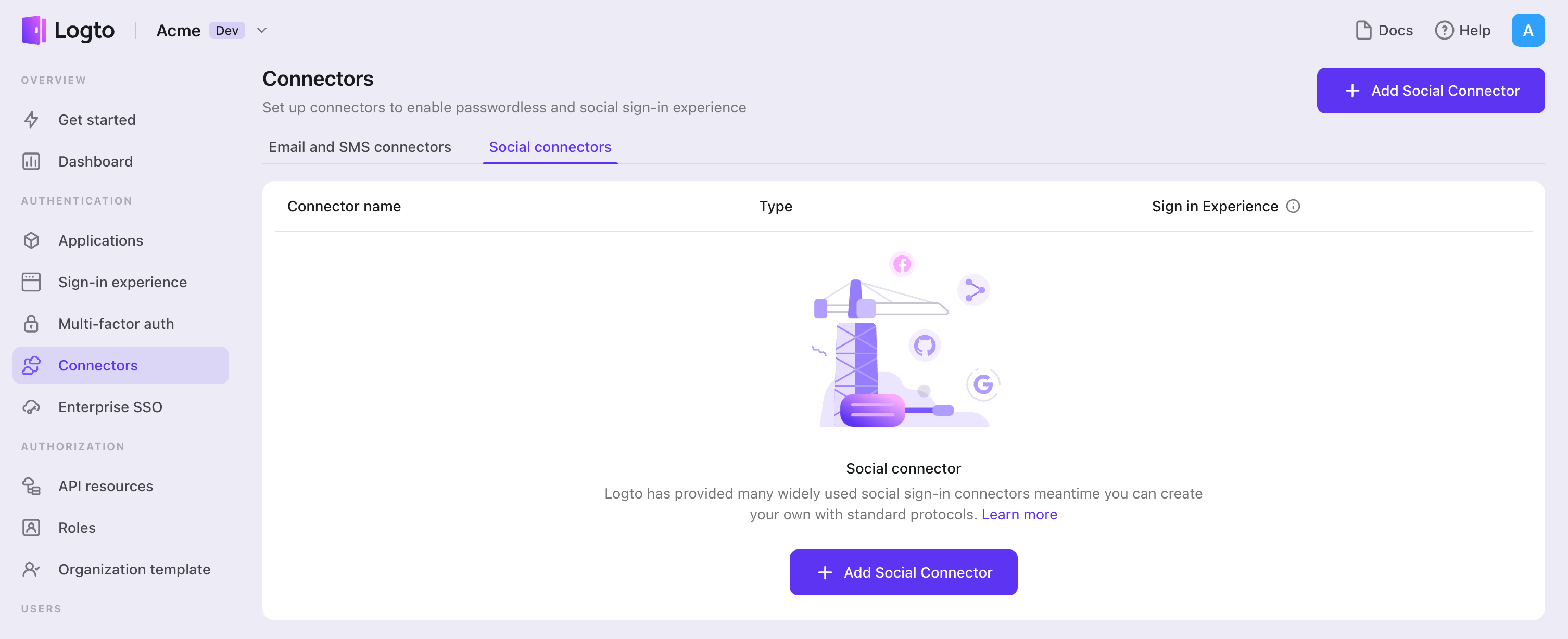
Si estás siguiendo la guía del Conector en el lugar, puedes omitir la siguiente sección.
Configura Apple Sign-in
El inicio de sesión con Apple es obligatorio para AppStore si tienes otros métodos de inicio de sesión social en tu aplicación. Tener el inicio de sesión con Apple en dispositivos Android es excelente si también ofreces una aplicación para Android.
Necesitas inscribirte en el Programa de Desarrolladores de Apple antes de continuar.
Habilitar el inicio de sesión con Apple para tu aplicación
Incluso si deseas implementar el inicio de sesión con Apple solo en una aplicación web, aún necesitas tener una aplicación existente que abrace el ecosistema de AppStore (es decir, tener un ID de aplicación válido).
Puedes hacerlo a través de Xcode -> Configuración del proyecto -> Firmado y Capacidades, o visitar Certificados, Identificadores y Perfiles.
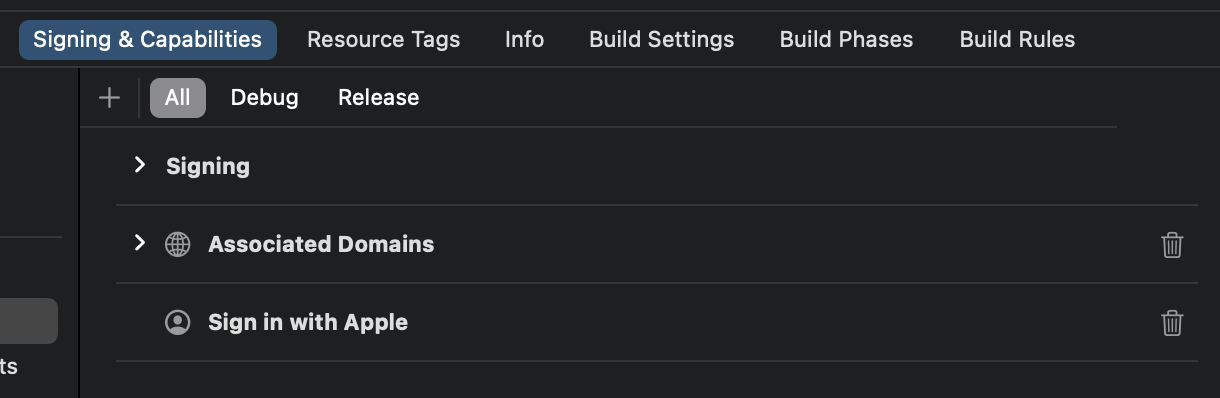
Consulta la sección "Habilitar un ID de aplicación" en los documentos oficiales de Apple para más información.
Crear un identificador
- Visita Certificados, Identificadores y Perfiles, luego haz clic en el botón "+" junto a "Identificador".
- En la página "Registrar un nuevo identificador", elige "IDs de servicios" y haz clic en "Continuar".
- Completa "Descripción" e "Identificador" (por ejemplo,
Logto Testyio.logto.test), luego haz clic en "Continuar". - Verifica la información y haz clic en "Registrar".
Habilitar el inicio de sesión con Apple para tu identificador
Haz clic en el identificador que acabas de crear. Marca "Iniciar sesión con Apple" en la página de detalles y haz clic en "Configurar".

En el modal que se abre, selecciona el ID de aplicación al que acabas de habilitar el inicio de sesión con Apple.
Ingresa el dominio de tu instancia de Logto sin protocolo ni puerto, por ejemplo, your.logto.domain; luego ingresa la "URL de retorno" (es decir, URI de redirección), que es la URL de Logto con /callback/${connector_id}, por ejemplo, https://your.logto.domain/callback/apple-universal. Puedes obtener el connector_id generado aleatoriamente después de crear el conector de Apple en la Consola de Administración.
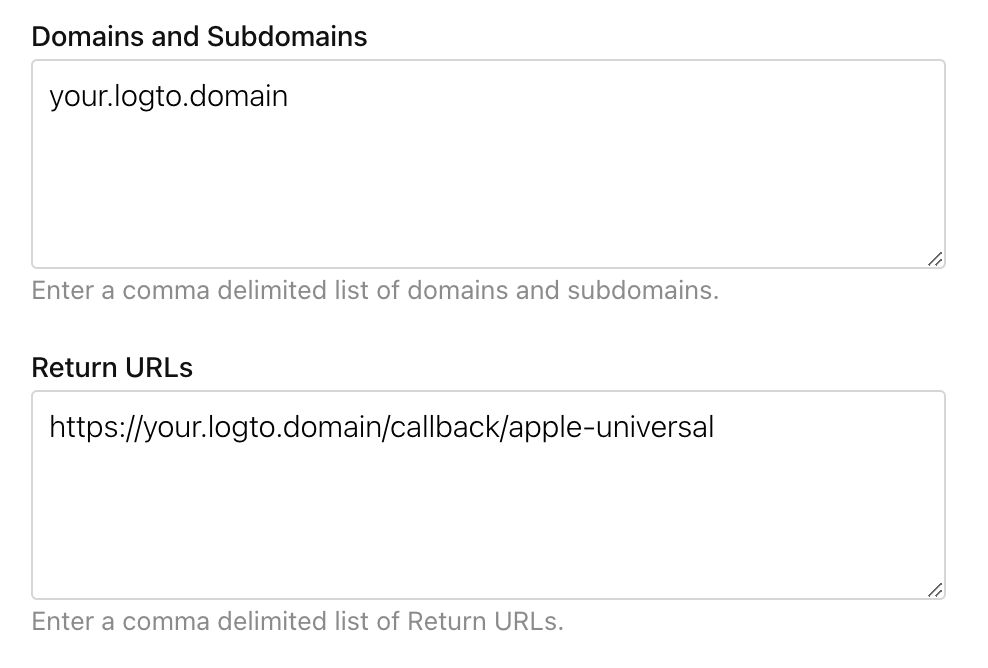
Haz clic en "Siguiente" y luego en "Hecho" para cerrar el modal. Haz clic en "Continuar" en la esquina superior derecha, luego haz clic en "Guardar" para guardar tu configuración.
Apple NO permite URLs de retorno con protocolo HTTP y dominio localhost.
Si deseas probar localmente, necesitas editar el archivo /etc/hosts para mapear localhost a un dominio personalizado y configurar un entorno HTTPS local. mkcert puede ayudarte a configurar HTTPS local.
Configurar alcance
Para obtener el correo electrónico del usuario de Apple, necesitas configurar el alcance para incluir email. Para obtener tanto el correo electrónico como el nombre, puedes usar name email como el alcance. Consulta los documentos oficiales de Apple para más información.
El usuario puede optar por ocultar su dirección de correo electrónico de tu aplicación. En este caso, no podrás recuperar la dirección de correo electrónico real. En su lugar, se devolverá una dirección de correo electrónico como random@privaterelay.appleid.com.
Guarda tu configuración
Verifica que hayas completado los valores necesarios en el área de configuración del conector Logto. Haz clic en "Guardar y listo" (o "Guardar cambios") y el conector Apple debería estar disponible ahora.
Habilitar el conector Apple en la Experiencia de inicio de sesión
Una vez que crees un conector social con éxito, puedes habilitarlo como un botón "Continuar con Apple" en la Experiencia de inicio de sesión.
- Navega a Console > Sign-in experience > Sign-up and sign-in.
- (Opcional) Elige "No aplicable" para el identificador de registro si solo necesitas inicio de sesión social.
- Añade el conector Apple configurado a la sección "Inicio de sesión social".
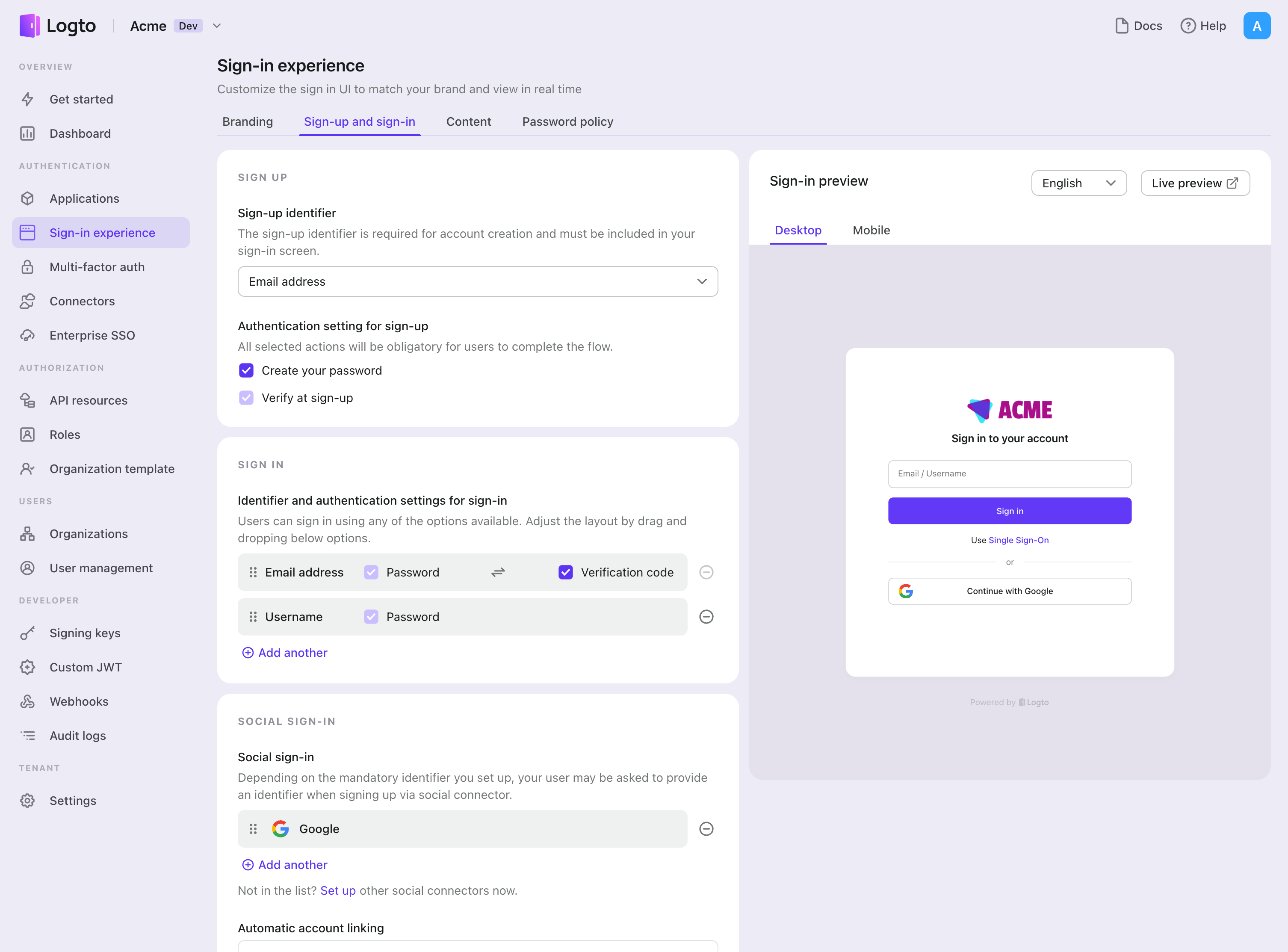
Pruebas y Validación
Regresa a tu aplicación Flutter. Ahora deberías poder iniciar sesión con Apple. ¡Disfruta!
Lecturas adicionales
Flujos de usuario final: Logto proporciona flujos de autenticación listos para usar, incluyendo MFA y SSO empresarial, junto con potentes APIs para la implementación flexible de configuraciones de cuenta, verificación de seguridad y experiencia multi-tenant.
Autorización (Authorization): La autorización define las acciones que un usuario puede realizar o los recursos a los que puede acceder después de ser autenticado. Explora cómo proteger tu API para aplicaciones nativas y de una sola página e implementar el Control de Acceso Basado en Roles (RBAC).
Organizaciones (Organizations): Particularmente efectivo en aplicaciones SaaS multi-tenant y B2B, la función de organización permite la creación de inquilinos, gestión de miembros, RBAC a nivel de organización y aprovisionamiento justo a tiempo.
Serie IAM del cliente: Nuestros artículos de blog en serie sobre la Gestión de Identidad y Acceso del Cliente (o Consumidor), desde los conceptos básicos hasta temas avanzados y más allá.